Så här ställer du in ringsignaler på varje kontakt på Huawei P10
Android Tips Och Tricks / / August 05, 2021
Musikälskare är närvarande över hela världen. Det finns inget felaktigt att säga att många köper en smartphone på grund av ingen annan anledning än att njuta av sina favorit grejer. Borta är de dagar då det enda alternativet att använda standard ringsignal i en enhet. I det aktuella scenariot är det möjligt att använda eller få låtar som ringsignal. I det här inlägget kommer jag att visa dig hur du ställer in ringsignaler för varje kontakt på Huawei P10.
Om du faktiskt vill göra din favoritlåt till din ringsignal behöver du inte göra mycket. Det är riktigt sant att det finns många ringsignaler som är bäst i alla aspekter men ingenting kan faktiskt slå den du hittar bäst i form av din favoritlåt. Det spelar ingen roll vilken melodi du vill ha som ringsignal på din Huawei P10, du kan enkelt hålla takten.
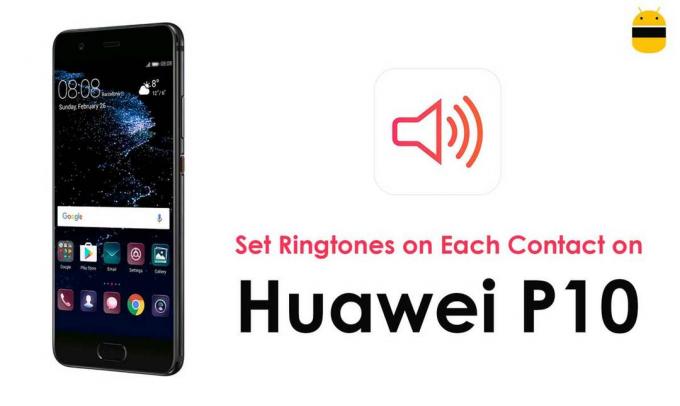
Steg för att ställa in ringsignaler för varje kontakt på Huawei P10
Att ha anpassad ringsignal på Huawei P10 är ett ganska enkelt jobb. Du kan hålla takten mycket enkelt och faktiskt utan att göra mycket. Det finns några enkla steg som du måste följa. Det är möjligt att tilldela den ringsignalen till alla kontakter eller till vissa specifika baserat på dina önskemål. Kolla in stegen nedan.
- Först och främst slå på din Huawei P10 och öppna Dialer-appen.
- Gå till den kontakt du vill ändra din ringsignal för.
- Nästa är att helt enkelt trycka på redigeringsikonen bredvid kontakten. (Det ser ut som en penna.)
- Efter detta, tryck på “Ringtone” -knappen på nästa sida.
- Nu kan du bläddra bland de olika ringsignalalternativen.
- Du kan se att ringsignalens standardalternativ kommer att visas här som vanligt.
- För att lägga till din egen ringsignal, tryck bara på “lägg till” -knappen och välj sedan låten eller ringsignalfilen från din enhet.
Kolla in alla tips och tricks för Huawei P10 / Plus
Här hittar du alla användbara tips och felsökningar för Huawei P10. Klicka på knappen nedan för att se alla tips och tricks för Huawei P10.
[su_button url = " https://www.getdroidtips.com/tag/huawei-p10plus-tips/" target = "blank" style = "flat" background = "# 3b4193" color = "# ffffff" size = "7" center = "yes" icon = "icon: check-square-o" text_shadow = "0px 0px 0px # fa6512 "] KLICKA HÄR [/ su_button]
Det här är exakt hur du kan ställa in ringsignaler för varje kontakt på din Huawei P10. Du kan enkelt gissa från ringsignalen vem som ringer dig. För alla andra kontakter har du standard ringsignal.
Kontrollera relaterat inlägg:
- Så här inaktiverar du popup-meddelanden på Huawei P10 / P10 Plus
- Så här inaktiverar du bakgrundsappar och data på Huawei P10
- Hur fixar du problem med Huawei P10-batterilivslängd
- Så här fixar du problem med Huawei P10-SIM-kort
- Så här visar du alla dolda appar på Huawei P10 och P10 Plus
- Så här fixar du Huawei P10 Bluetooth-problem
Atlanten är saltare än Stilla havet. På samma sätt är skrivande inte vad det verkar. Det är ett svårt yrke. Inte för att du måste locka andras uppmärksamhet utan för att en författare förvandlar positivt tänkande till positiva ord. Det var juni 2011 då jag dundrade i mitt hjärta sa att jag skulle vara författare. Det hände efter en ensam resa till norra Indien. Min skrivresa började med detta och det här och där. Jag skrev för bokförlag, tidskrifter, tidningar och onlinebloggar. 8 år i detta yrke inklusive de sista 2 med Getdroidtips var en oförglömlig resa jag njöt av som vägen. Frihet, komplimanger, lycka och vad inte jag fick som belöningar under denna resväg.


